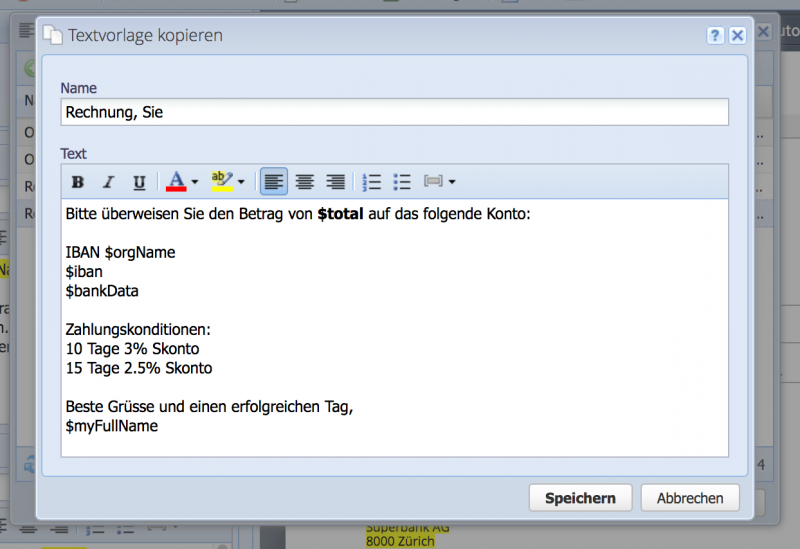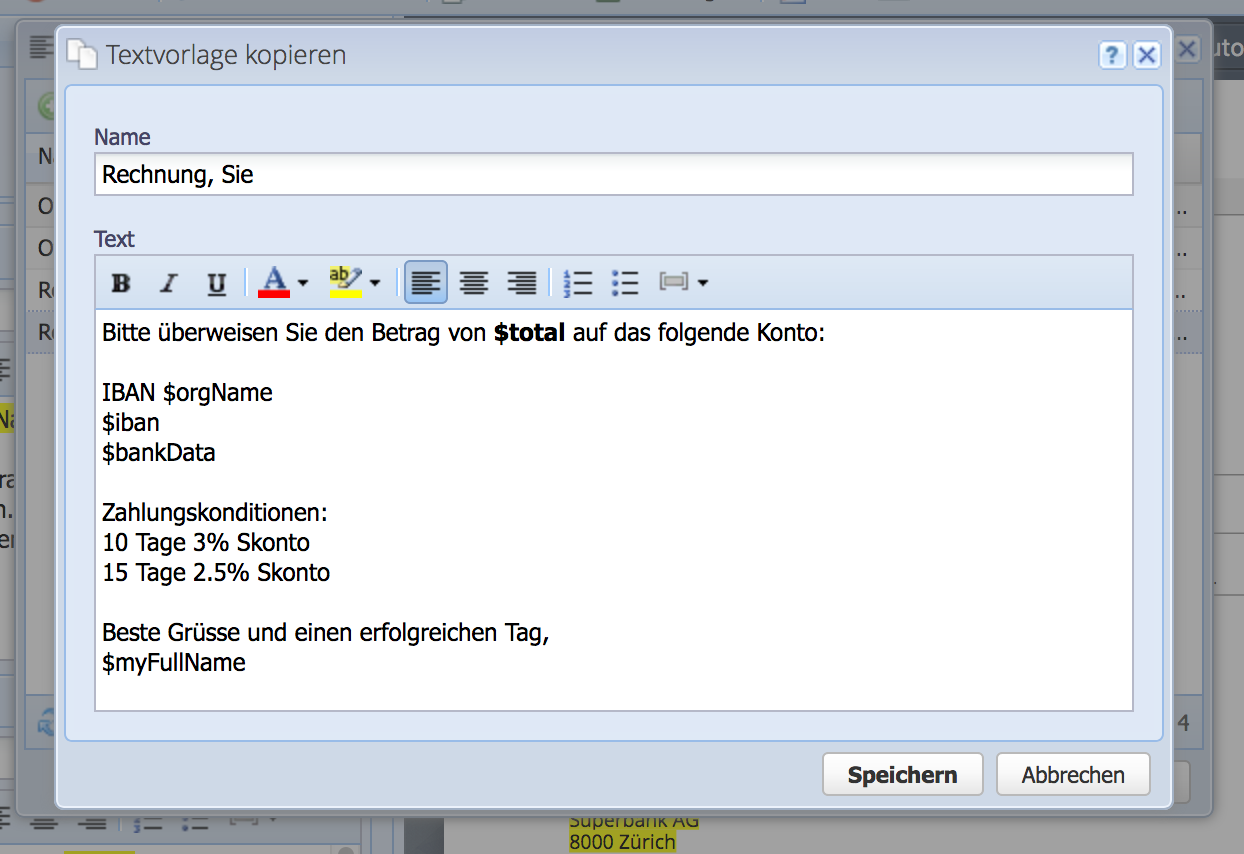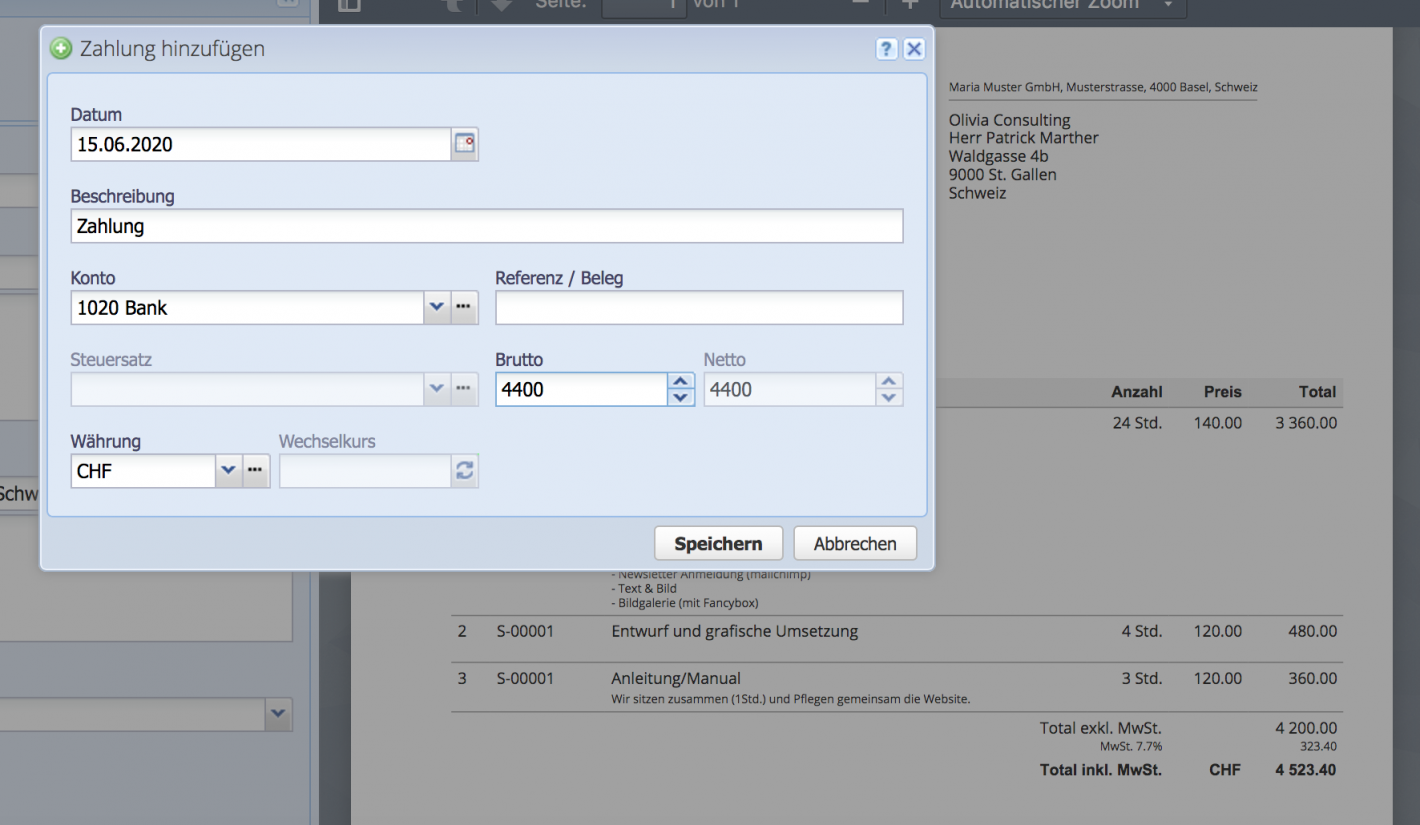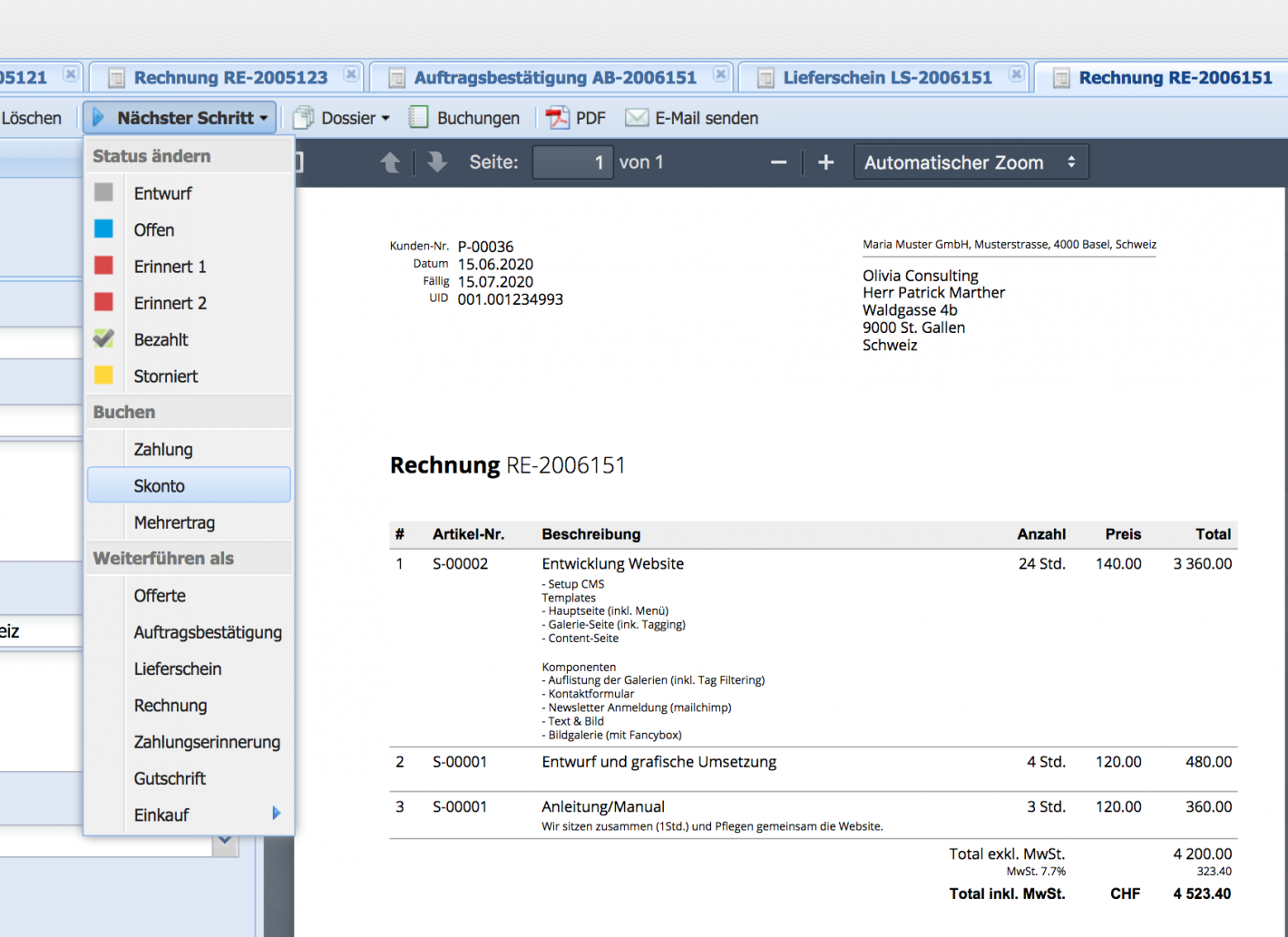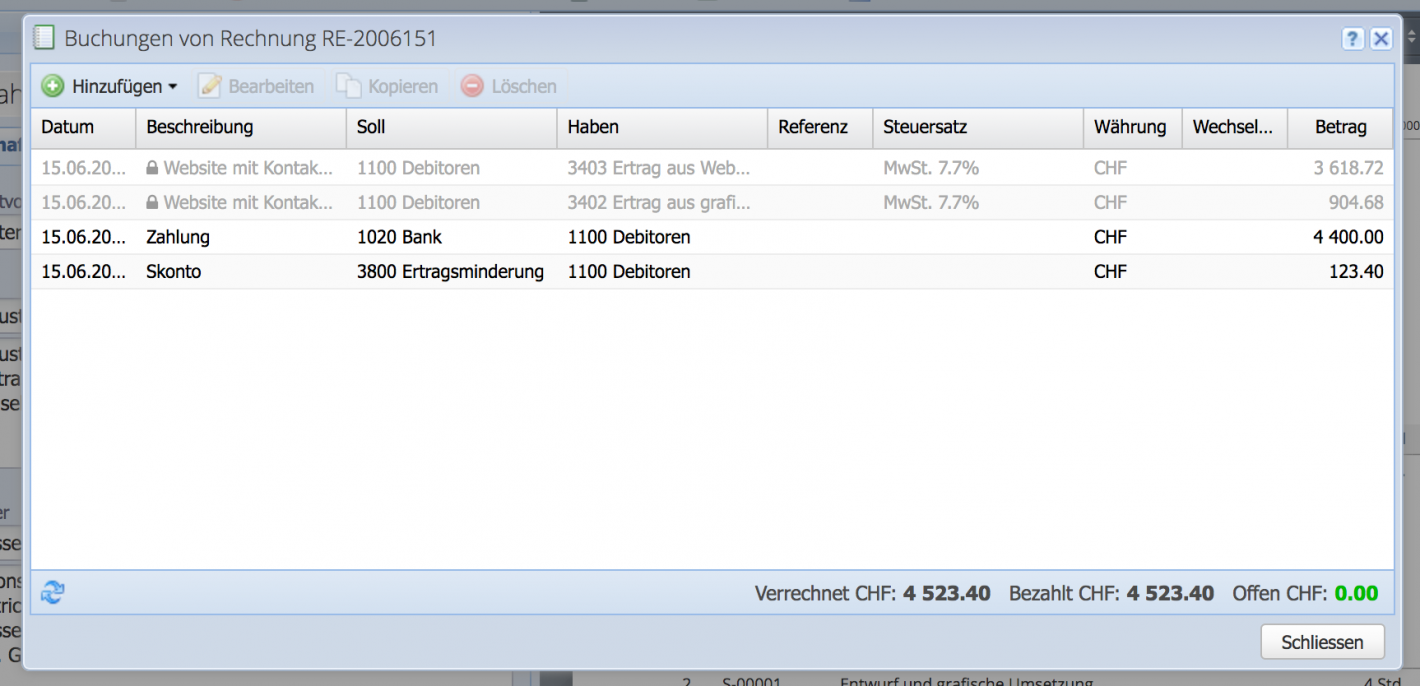1. Textvorlage erfassen
Eine Textvorlage via Einstellungen Textvorlagen mit den gewünschten Zahlungskonditionen erfassen. CashCtrl kann noch keine (Q2 2023) Berechnung auf Basis des Totals erstellen. Entweder können die Beträge ausgerechnet oder der Kundin nur die Sätze angegeben werden.
Eine Rechnung erstellen, die entsprechende Textvorlage verwenden und an die Kundin versenden.